هل يمكن توصيل أو ربط شاشتين بحاسوب واحد وفصلهما على حدا أو بمعنى أوضح توصيل شاشة بالكمبيوتر أو اللاب توب وفصلهما على حدا بحيث يتم عرض محتوى مختلف على كل شاشة من الشاشتين ؟ الإجابة نعم ! يمكن بالفعل توصيل شاشة باللاب توب أو بالكيسه وفصلهما على حدا بفضل خاصية وميزة العرض المتعدد المدمجة فى الويندوز .
توصيل شاشة بالكمبيوتر
الأمر سهل للغاية ولا يتطلب أى برامج أو تطبيقات طرف ثالث . فقط، قم بتوصيل الشاشة الخارجية بالكمبيوتر الخاص بك أو اللاب توب . ولحسن الحظ، قمنا نحن فريق موقع وينجز بشرح طريقة توصيل شاشة ال سى دى بالكمبيوتر فى نسخة ويندوز 7، ونسخة ويندوز 10 فى الدليل أدناه .
بعد الانتهاء من ربط وتوصيل الشاشة الخارجية بالكمبيوتر المكتبى الديسك توب أو الكمبيوتر المحمول اللاب توب، الان جاء الدور على طريقة فصلهما على حدا بحيث نقوم ببعض المهام المختلفة فى نفس الوقت على الكمبيوتر .
مثال على ذلك ، يمكن مشاهدة فيديو على شاشة، والشاشة الأخرى تقوم ببعض المهام الأخرى مثل تصفح الإنترنت إل غير ذلك كما ولو كنت تستخدم جهازين كمبيوتر فى نفس الوقت .
ربط شاشتين بحاسوب واحد وفصلهما على حدا
للبدء، قم بالخطوات أدناه فى نسخة ويندوز 10 :
- توجه إلى شاشة الإعدادات “Settings”
- أنقر على قسم system
- أنقر على خيار Display
- اسحب لاسفل ومن قائمة Multiple displays أختر Extend these displays
- لتعطيل هذا الخيار اختر Duplicate these displays
للتوضيح أكثر، أنقر على إختصار علامة الويندوز + حرف i للدخول إلى شاشة الإعدادات، ثم بعد ذلك أنقر على قسم ” system “، ومن النافذة الجديدة أنقر على خيار ” Display ” من القائمة الجانبية، ثم اسحب لاسفل ومن قائمة Multiple displays أختر ” Extend these displays ” لتعمل الشاشتين باعمال مختلفة .
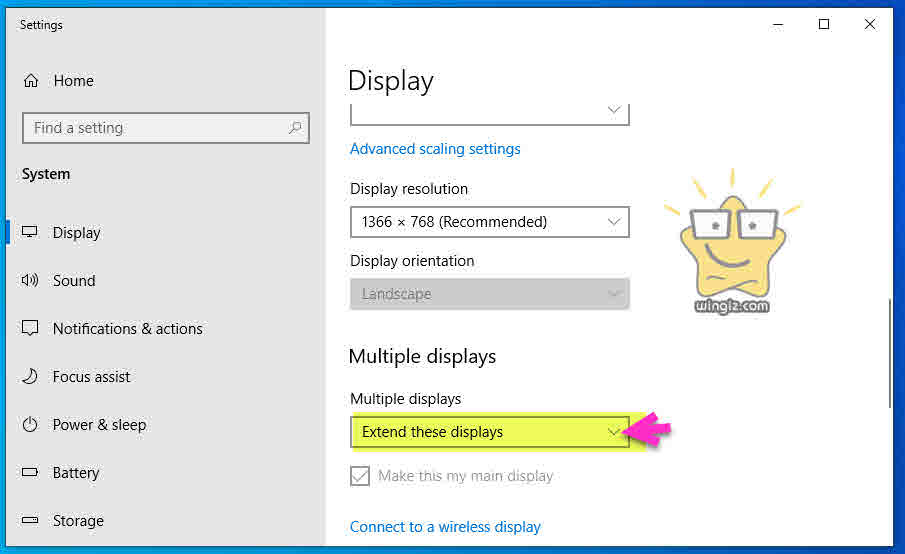
فى هذه الأثناء، ستلاحظ أن كل شاشة من الشاشتين تعرض محتوى مختلف عن الشاشة الأخرى، ويمكن التحكم فى كلا الشاشتين بماوس واحد من خلال سحب أو نقل مؤشر الماوس جهة الشاشة التى تريد الانتقال إليها .
أما لايقاف هذه الميزة و جعل الشاشتين وكأنهما شاشة واحدة . قم بنفس الخطوات أعلاه، ومن قائمة Multiple displays اختر “Duplicate these displays” .
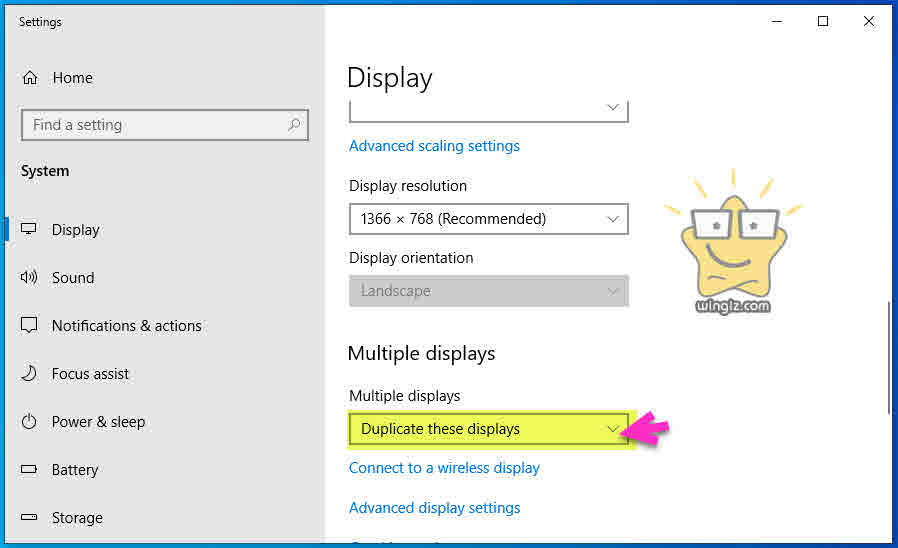
فى الختام، نأمل بأن تكون الخطوات أعلاه واضحة للجميع . وفى حالة كان هناك أى إستفسار، لا تتردد وتواصل معنا من خلال منتدى قرية الدعم وسيتم الرد عليك وتوضيح كل شىء .
